
Apple Watch はメッセージや SNS の通知を確認するだけではなく、Apple Pay や Siri など iPhone でできることは Apple Watch でもできます。Digital Crown(デジタルクラウン)やサイドボタンを使って Apple Watch を操作するのですが、Apple Watch のある機能を利用して、デジタルクラウンとサイドボタン、画面をタップすらしなくても、片手で操作可能です。
その機能は、アクセシビリティの「ハンドジェスチャ」機能です。手の動きで魔法のような Apple Watch を操作することができます。
この記事では、Apple Watch 片手で操作する方法「ハンドジェスチャ」のやり方を紹介します。
更に面白いコンテンツを観たい人は、Instagram @applealmondjp をフォローしてください!
Apple Watch で片手で操作する方法:「ハンドジェスチャ」機能とは?
Apple Watch を片手で操作すると言われてもあんまり想像がつかない人が多いと思いますので、下の GIF をご覧ください。
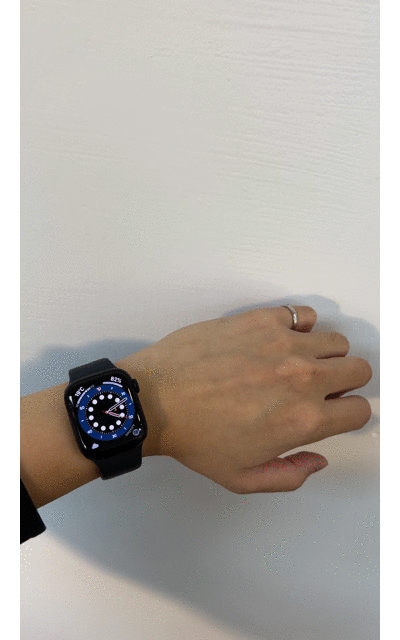
このように、デジタルクラウンやサイドボタン、画面のタップで Apple Watch を触れず、手のジェスチャーで Apple Watch の機能を使うことができます。
例えば、右手で荷物を持ちながら、Apple Watch を操作しようとするとなかなか不便で、そんなシチュエーションでは「ハンドジェスチャ」機能を使えば楽になるでしょう。
Apple Watch「ハンドジェスチャ」機能のやり方
Apple Watch「ハンドジェスチャ」機能を設定するには、iPhone が必要ですので、手元に iPhone と Apple Watch を用意しましょう。
Apple Watch を装着し、iPhone で「Watch」アプリを開きます。そして、「アクセシビリティ」をタップします。
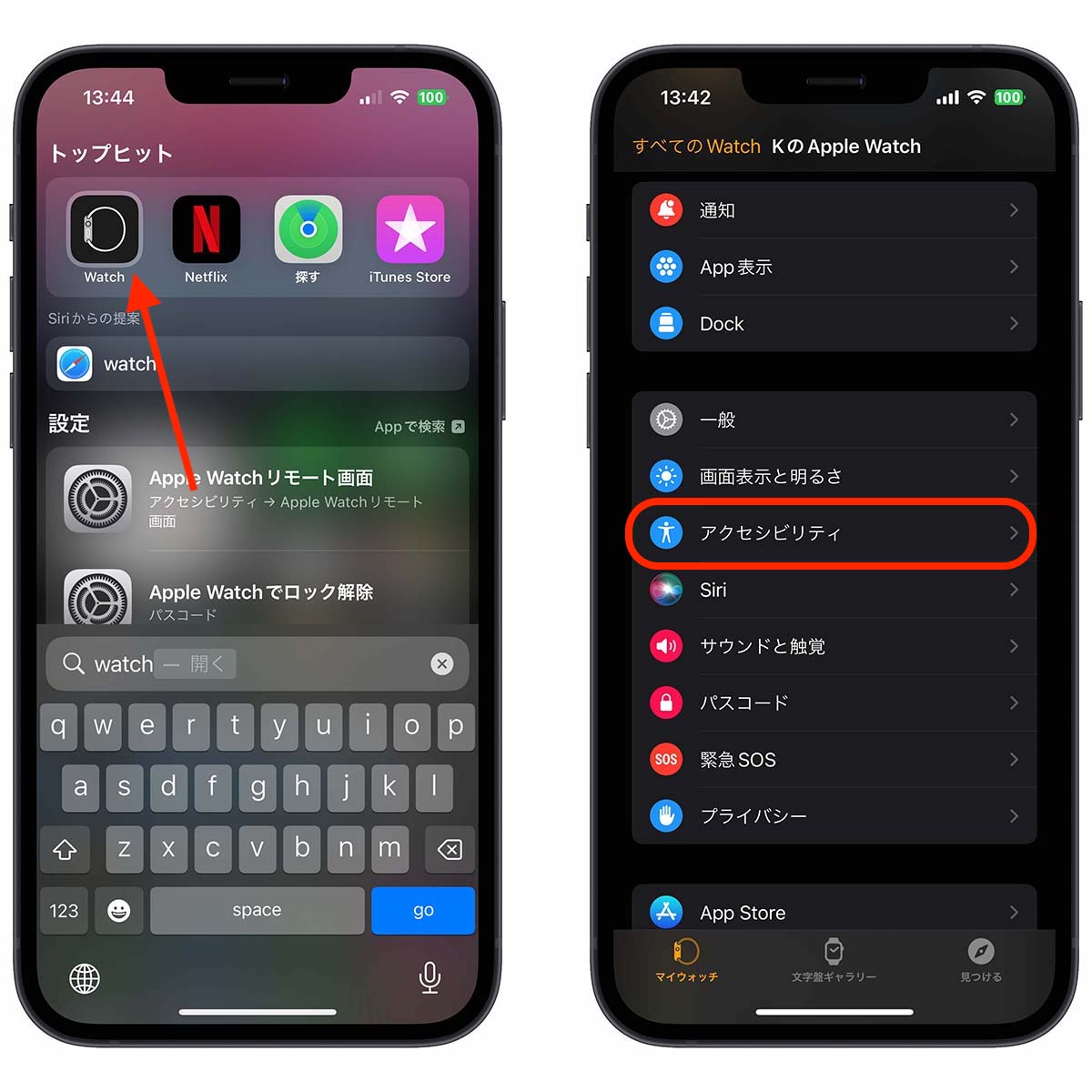
「アクセシビリティ」をタップしたら、下にスクロールして「AssistiveTouch」をタップします。まずは、「AssistiveTouch」をオンにします。そして、下の「ハンドジェスチャ」を選択します。
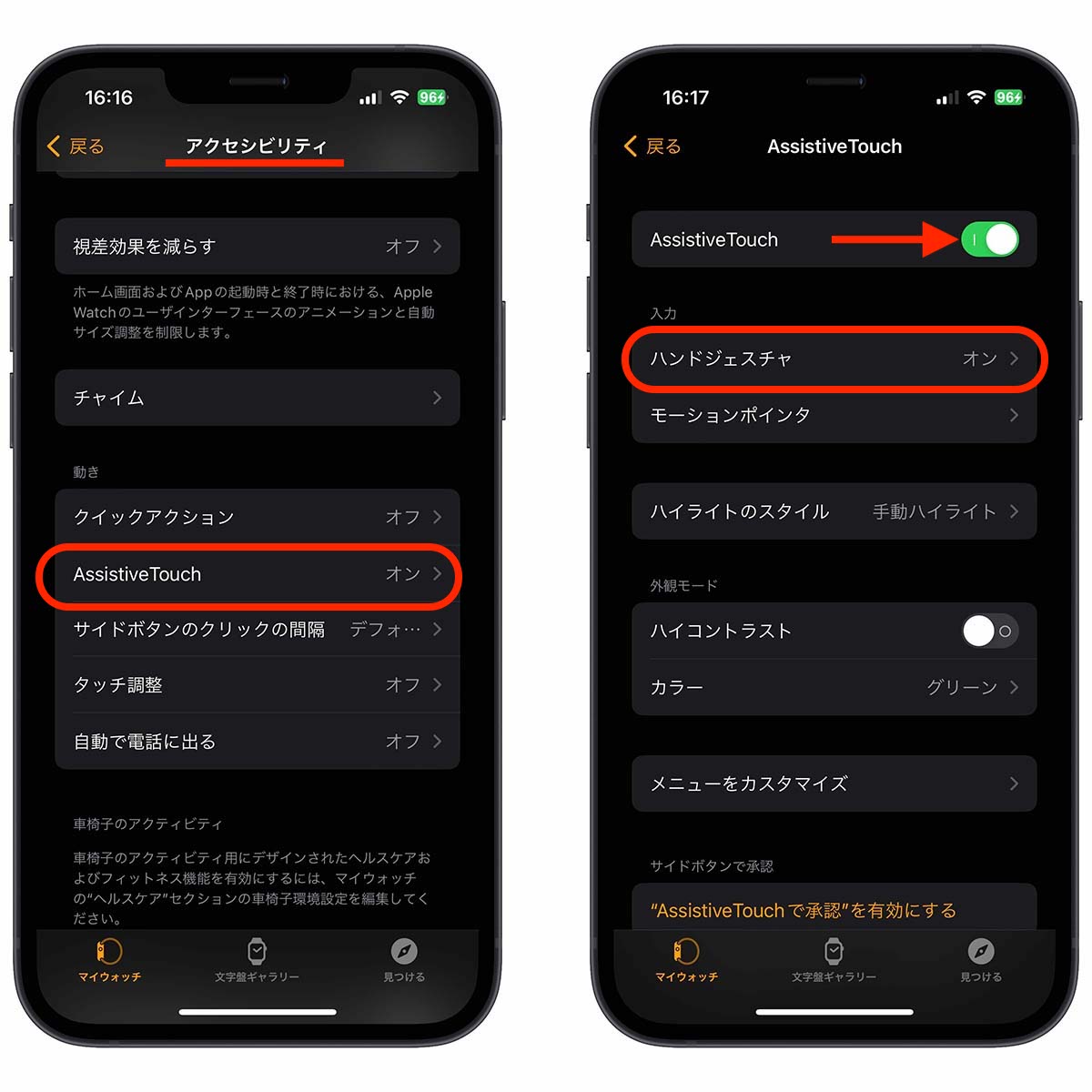
「ハンドジェスチャ」をオンにし、使いたい機能をカスタマイズします。
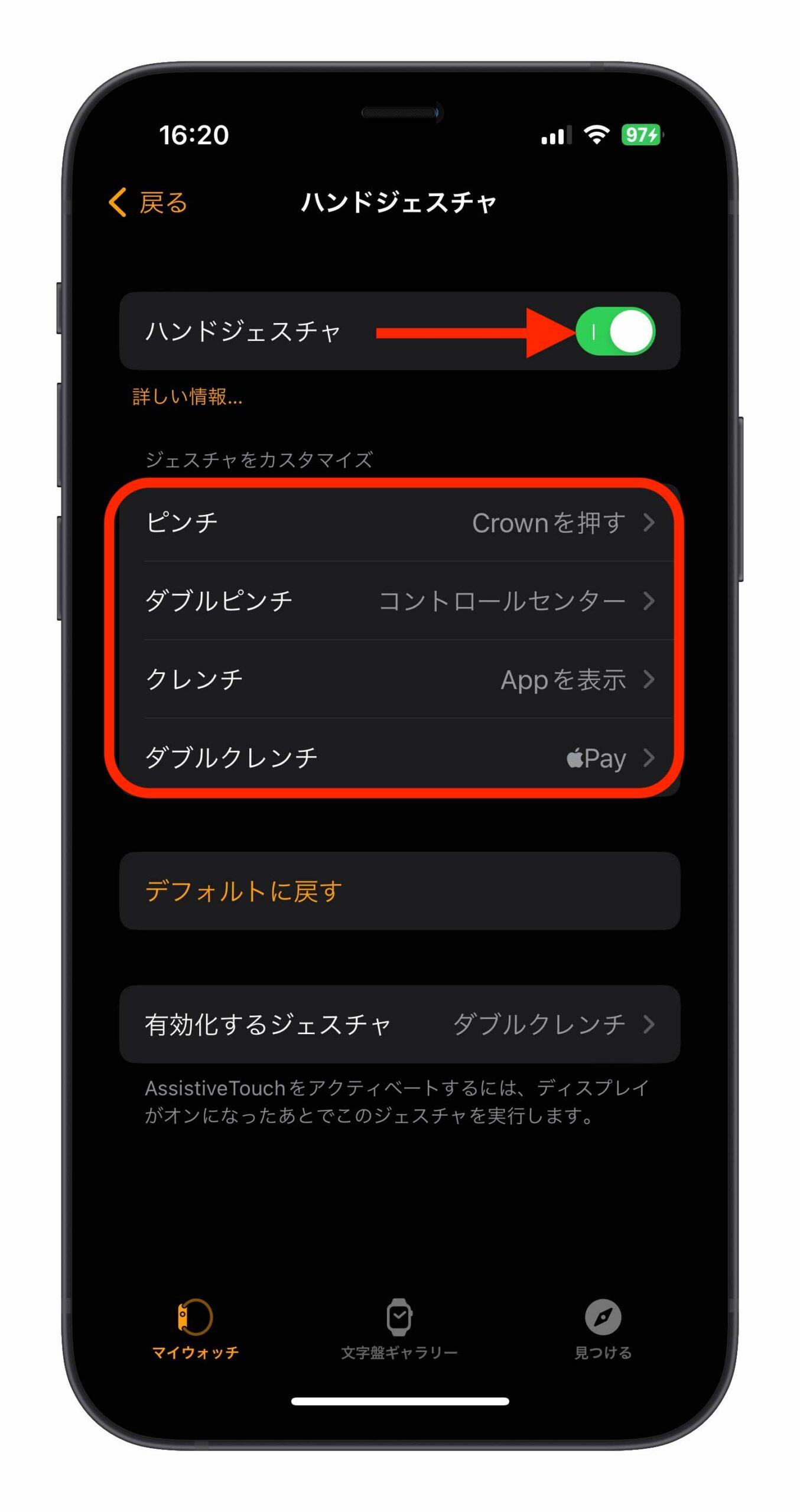
「ピンチ」、「ダブルピンチ」、「クレンチ」、「ダブルクレンチ」4 つのジェスチャによって、それぞれの機能を使うことができます。
これで、手首を上げたら、Apple Watch の画面に「ジェスチャが有効化」の信号が点滅されます。
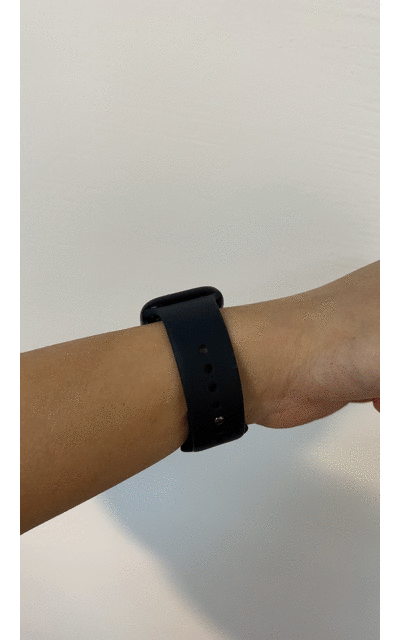
⬆︎画面の周囲にブルーの信号が表示される
「ジェスチャが有効化」の信号の色を変更する方法
画面の周囲に表示された信号の色を変えることもできます。「AssistiveTouch」の画面で「外観モード」セクションに「カラー」をタップすれば、信号の色を選択することができます。
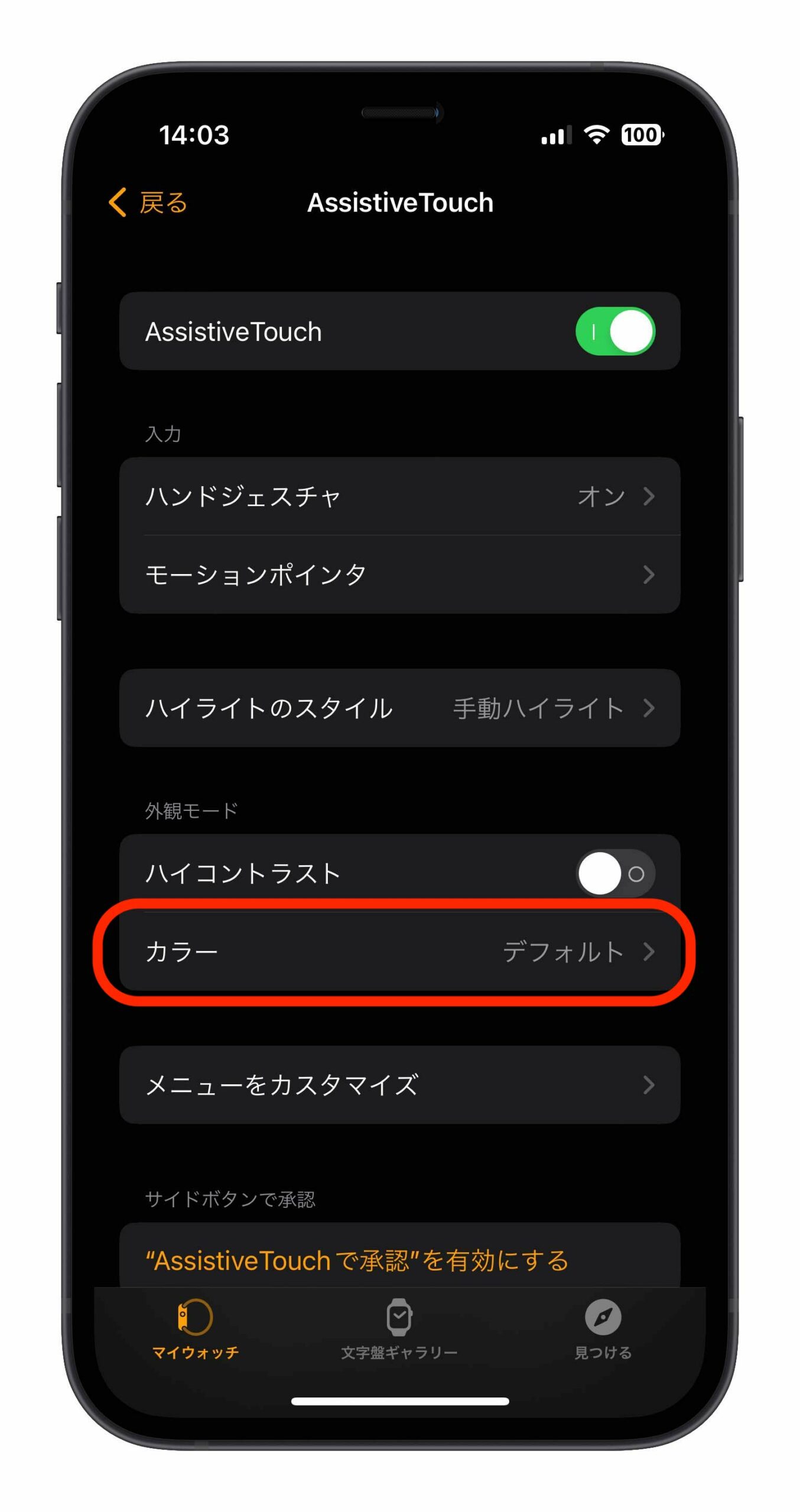
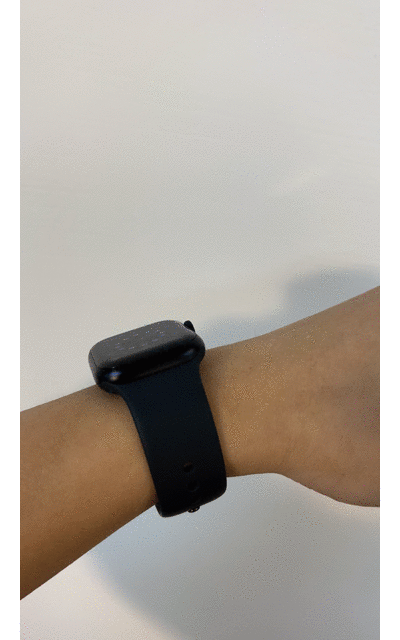
「ジェスチャが有効化」の信号をオフにする方法
先ほど「ハンドジェスチャ」を設定する画面では、一番下に「有効化するジェスチャ」をタップして、「ビジュアル信号」をオフにしたら、手首を上げても「ジェスチャが有効化」の信号が表示されなくなります。
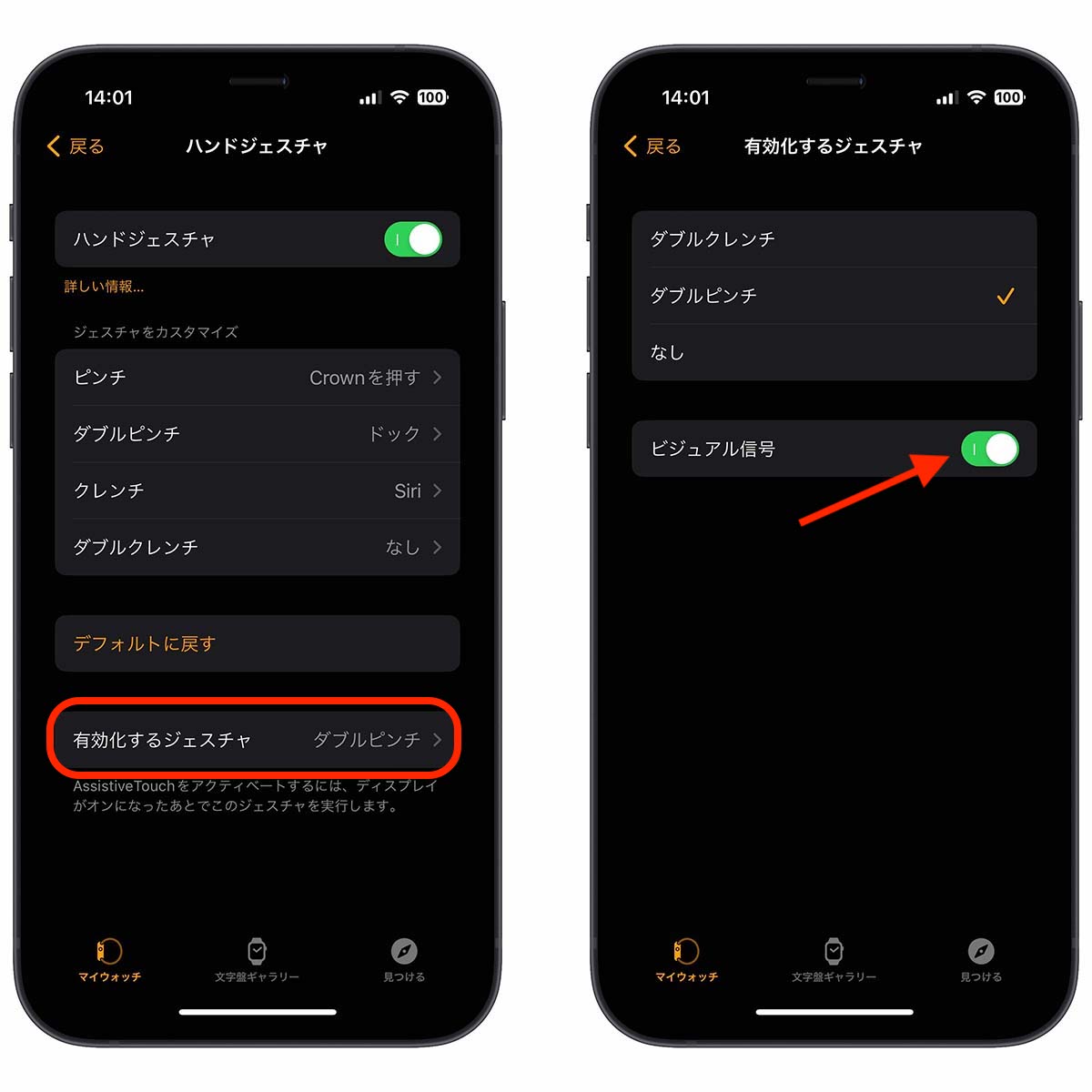
「ハンドジェスチャ」機能の対応機種と必要なバージョン
「ハンドジェスチャ」機能を使うには、対応機種と必要なバージョンは以下となります。
- 対応機種:Apple Watch Series 4 と SE 以降の機種
- 必要なバージョン:watchOS 8.3 以降

Apple Watch 片手で操作「ハンドジェスチャ」機能:まとめ
Apple Watch 片手で操作する方法はいかがでしょうか。「ハンドジェスチャ」機能は Apple Watch のユーザーに使って欲しい機能の一つですので、ぜひ使ってみてください。
併せて読みたい記事》
2023 年 Apple Watch やった方がいい 10 個おすすめの設定と機能
Apple Watch の電卓(計算機)アプリでチップ計算と割り勘のやり方:電卓アプリの使い方
Apple Watch「再生中」の画面をオフにする方法:再生中の画面が勝手に表示するのうっとうしい!
Apple Watch スリープさせない原因:スリープ解除時間と常時表示の設定方法
Apple Watch 現在時刻を読み上げる方法:設定する方法とやり方
